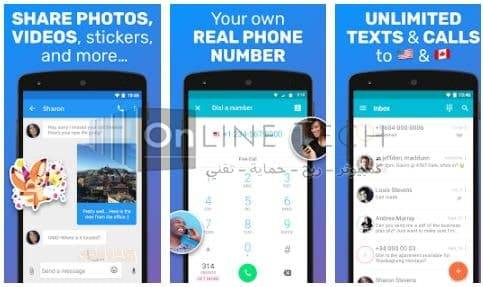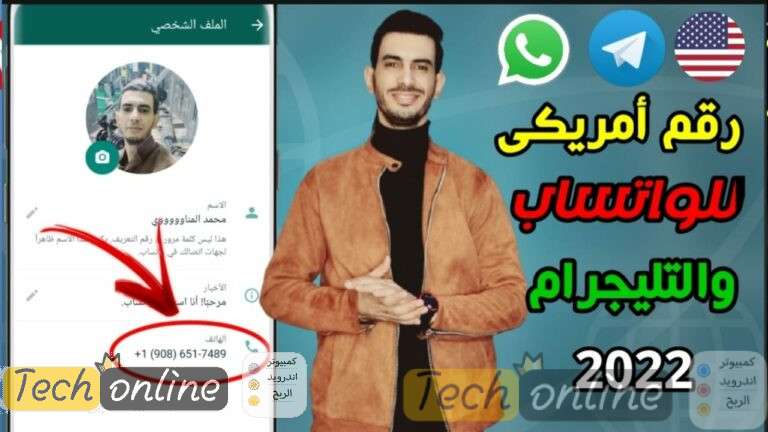شرح وتحميل Adobe Premiere Pro اخر اصدار
قبل ان تبدأ فعلينا ان نفهم الاساسيات فى تطبيق المونتاج الذى سنقوم باستخدامه، ليس هنالك فرق فى النتائج وباستخدام اى تطبيق تريده. يعتبر تطبيق Adobe Premiere Pro وذلك لانه متوفر على جميع الانظمة.

فى كل يوم جديد هناك عمل شاق وطويل، تقوم فيه بتصوير المقابلات، الاعتناء بجودة اللقطات والاضاءة والصوت. عملٌ شاق جداً يتطلب منك الصبر والتركيز الكثير فى مواقع التصوير.
الان انت فى المراحل الاخيرة فى اعداد التقرير المصور، تسمي بمرحلة المونتاج ، فيها تقوم بجمع المشاهد وتقوم فيها بتركيب اللقطات بجوار بعضها، وذلك حسب المخطط الذى قمت باعداده فى السابق.
الحصول على تطبيق Adobe Premiere Pro :
يعد التطبيق هو احد تطبيقات Adobe والتى تقوم بتوفيرها حزمة Adobe Creative suite يمكنك ان تقوم بتحميل التطبيق وتقوم بتجربته لفترة ما ومن ثم اذا اردت تشتريه فهذا لاحقا. فى النهاية بعدما تنتهى من التنصيب ، تطبيق اضافى يسمي Adobe Encoder ، فهو مخصص من اجل تصدير مقاطع الفيديوهات من تطبيقات ادوبى وايضا من اجل تحويل ملفات الصوت ومقاطع الفيديو الى كل الصيغ.
قد يهمك :- تحميل برنامج فيلمورا filmora اخر اصدار
قد يهمك :- شرح وتحميل برنامج كمتاسيا ستوديو
واجهة تطبيق ادوبى بريمير برو :
عندما تقوم بفتح التطبيق لاول مرة سوف تجد اختيار فتح مشروع للتعليم، كى تجد فيه فيديو بسيط وجاهز من اجل التعديل، سوف يساعدك على ان تستكشف الواجهات وادوات التطبيقات ولكنه يمكنك ان تتخطي تلك المرحلة وتبدأ فى مشروع جديد.
تقسم واجهة التطبيق الى العديد من الاقسام ولكل قسم مهمة خاصة به.:
1 – Project:
من هنا سوف تستورد كل الملفات التي سوف تقوم باستخدامها فى المشروع، بالنقر على Import فى المنتصف للمربع ، هنالك اختصار لكي تضيف المواد Ctrl+I تمكنك من استعراض الاقراص للتخزين لديك.
2 – Effect Controls:
كل تاثير تقون باضافته على مقطع الفيديو او الصوت يمكنك ان تتحكم من خلال القسم.
3 – Video Preview :
هنا سوف تقوم بتصفح مقاطع الفيديوهات ومن ثم تختار اللقطات التي ترغب فى ان تستخدمها فى المقطع النهائى للفيديو.
4 – Effects :
هنا قائمة التاثيرات والتى تستطيع ان تضيفها من خلال تحميلها ورميها فوق مقطع الفيديو او المقطع الصوتي على خط الزمن لمقطع الفيديو النهائي.
5 – Timeline :
هنا الخط الزمني لمقطع الفيديو الذى سوف تقوم بالمونتاج له.
هنا لديك خط ازرق كى تنتقل من مكان الى مكان اخر فى التقرير.
وهنا العديد من الطبقات لمقطع الفيديو وللمقطع الصوتي نقوم باستخدامها كى تنظم التقرير وترتيبه.يمكنك ان تستخدم الطبقات الاضافية اذا احتاج الامر.
6- Tools :
هنا قائمة الادوات التي نستطيع ان نستخدمها ، كانها اداة للتحديد او القص او اداة النصوص .
هناك طريقتان للتحرير:
الطريقة الاولى:-
كى تتعلم تطبيق Adobe Premiere Pro وبشكل احترافى ، عليك ان تتبع دورة تدريبية على التطبيق وفيها سوف تتعلم فيها طريقتان كى تختار اللقاءات التى ترغب فيها، تصفح الفيديو وتختار نقطة بداية اللقطة التى ترغب فيها بالنقر اختصار I … O عند النهاية، ومن ثم تقوم بحمل الفيديو بالماوس الى الخط الزمنى للمشروع.
الطريقة الثانية :_
وهى ادراج كل المواد عندك فى الخط الزمني فى الفيديو النهائي ومن ثم اقتطاع اللقطات التى ترغب فيها. باستخدام الاداة C الخاصة بقطع وحذف ما تبقى من المواد.
التاثيرات :
استخدامك للتاثيرات لا يمكن ان سهل مثل حمل التاثير الذى ترغب فيه ورفعه بالماوس اعلى مقطع الفيديو او المقطع الصوتي الذى ترغب فيه.
وتختلف انواع التاثيرات من تاثير معالج لونى وتاثير للانتقال وذلك اضافة الى تاثير لمعالج الصوت. هنالك عدد ليس له حصر لتاثيراه الخاصة والتي تستطيع ان تحصل عليه من خلال الطرف الثالث وهو الشركات.
الكتابة:
شرح النص المترافق مع الفيديو يعد من اهم العناصر اخباراً للقصة التي تعمل عليها انت، تختار اداة النصوص والنقر على شاشة العرض لاضافة النص مثل عنوان او وصف المقابلات او التعديل على الخط والحجم فهنا تستطيع ان تتحكم به من خلال Effect Controls.
تصدير مقاطع الفيديو :
بعدما تنتهى من ترتيب كل العناصر تقرير مصور الذى قمت بالعمل عليه على خط الزمن. هنا ياتي تصدير مقطع الفيديو وهنا يجب عليك ان تعرف كيف تقوم بالتصدير وباعلى ظقة وباقل حجم، وبعدها تقوم بنشره على مواقع السوشيال ميديا او حتي على التلفاز.
للتصدير انقر Ctrl+M أو File > Export > Media، وذلك لفتح قائمة جديدة تتيح لك ان تختار الصيغة التي ترغب فيها للنشر H.264 والحجم والمعدل الثابت للفيديو الذى كلما كان منخفض قل الحجم النهائي للفيديو.
هنالك معيار لذلك المعدل ويكون مختلف حسب الدقة التي تعمل عليها اذا كانت الدقة التى تحتاجها 4K فهنا انت بحاجة الى معدل بث اقل قدرة 8Mbps. سوف تجد ان معدل البث اسفل خانة فيديو فى شباك التصدير .
اذا كنت تحتاج حجم 1080p فانت هنا تختار معدل 4Mbps. واذا كنت تعمل على بعد HD اى انه 1280*720 فهنا تكفى ان تضعه 2Mbps وذلك من شأنه ان تصدر مقطع الفيديو الخاصة بك باعلى دقة واقل حجم للنشر.
هل ترغب في العمل بدوام كامل ومستمر؟ تعلم استراتيجيات العمل الحرّ خطوة بخطوة، واكتشف أسرار تحقيق الربح من الإنترنت من خلال دورة مكثفة خاصّة على mobtakren. اعرف المزيد